2017年頃から自分流で『ジャーナリング』『ライフログ』を記録していますが、記録を続けていく中で自分にとって使いやすいアイテムを紹介したいと思います。
記録をつける方法は、ノートなどの紙媒体を使うアナログとアプリを使うデジタル2つの方法があります。
今回は「ジャーナリングやライフログをデジタルで記録するのに良いガジェットはないか?」「ジャーナリングやライフログを記録するアプリのおススメは何か?」と思っている人に向けの記事になります。
- ジャーナリング・ライフログにオススメなiPadとアプリの紹介
- iPadを使ったジャーナリング・ライフログの書き方の解説
オススメは『iPad』か『iPad mini』
ジャーナリングやライフログをデジタルで記録する場合、自分はライフログとジャーナリングの記録は手書きですることをオススメしています。
そのため、手書き入力のしやすいiPadシリーズをおススメしたいです。
さらに、いろいろあるiPadの種類の中でオススメなのが『iPad』か『iPad mini』です。
デジタルで記録する場合でも、手書き入力のメリットが大きいのでぜひ手書きをしてほしいです。
とくにジャーナリングは手書きでやってほしいです。
「手で書く」ということで、ストレス発散の効果などがあるので、オススメです。
『iPad』と『iPad mini』の共通のオススメのポイント
ライフログとジャーナリングに関して、『iPad』と『iPad mini』で共通するオススメのポイントを下にまとめます。
- アプリでライフログとジャーナリングをまとめることができる
- タッチペンを使用して手書き入力することができる
『iPad』のオススメのポイント
『iPad』のオススメポイントをリストアップします。
- iPadはB5ノートほどのサイズで、手書きしやすい
- 価格が他のiPadシリーズと比較して安い
『iPad mini』のオススメのポイント
『iPad mini』のオススメポイントをリストアップします。
- iPad miniはA5ノートほどのサイズで軽く、持ち運びがしやすい
- Apple Pencil Proに対応している
『iPad』と『iPad mini』のどちらがオススメか?
ライフログとジャーナリングを記録するという用途において、『iPad』と『iPad mini』のどちらがオススメかことについては、『iPad』の方をおススメします。
字を書くという点においては、B5サイズぐらいあった方がやはり書きやすいという点で『iPad』の方が有利です。
またあとで書いたものを見返すという点においてもサイズの大きい『iPad』の方がメリットが大きいです。
ただ人によっては持ち運びを重視したいという人もいると思います。
その場合は『iPad mini』の方が良いでしょう。
『iPad mini』のサイズであればボディバッグにも入ったりするので、いつもiPad miniを持っておくことができるでしょう。
iPadでジャーナリング・ライフログを記録するためのオススメのアプリ
『Goodnotes』
iPadで手書き用アプリの定番とも言えるアプリです。
数多くのテンプレートが無料・有料で用意されていますので、自分の好みに合ったテンプレートを使うと良いでしょう。
または自分でPDFファイルを作成してテンプレートとして使うこともできます。
『AJournal』
『Ajournal』というアプリも手書き入力用のアプリです。
こちらはテンプレート用の部品を組み合わせて、テンプレートをカスタマイズできることが特徴です。
なので、自分の好みに合うようにテンプレートを作りやすいメリットがあります。
iPad Airでジャーナリング・ライフログの書き方
ライフログの書き方
テンプレートには24時間のタイムテーブルを用意し、そこにライフログを書いていきましょう。
書く内容は下のことをポイントにして書くのが良いです。
- 何時に何をしたのか?
- やったことの感想や進捗状況は?
書くスペースは十分にあるので、あまり体裁はこだわらずに書いていく方が良いです。
大事なのは、しっかりと記録をつけ続けることです。
書き方の詳細については、下の記事も参考にしてみてください。
ジャーナリングの書き方
テンプレートにはタイムテーブルの他に自由に記載できるスペースを大きく取っておき、そこにジャーナリングを書いていきましょう。
文章だけでなく、図や矢印なんかも自由に使って書いてみましょう。
ジャーナリングの書き方については、下の記事も参考にしてみてください。
さいごに
ジャーナリング・ライフログを記録する時のオススメのアイテムであるiPadについて解説しました。
ジャーナリングやライフログの記録方法は人によって好みがありますが、何にしようか迷っている人は今回オススメしたものを使ってみてはいかがでしょうか。



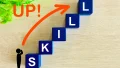
コメント